Reklaam
 Mul on tonn vanu masinaid, millel on Windows 2000 ja Windows XP. Mõni neist pole isegi nii vana ega aeglane. Ma näen hunnikus palju Pentium 4 masinaid, nii et tahan ühte neist reprodutseerida muusikajukeboxina. Jukebox on asi, millega kasvasin üles meie basseinisaalis ja puhkeruumides. Uuematel on neil CD-d ja vanemad mängisid plaate. Meie oma hakkab mängima MP3-sid. Kas olete põnev oma muusika jukeboxi üles ehitama? Ma olen!
Mul on tonn vanu masinaid, millel on Windows 2000 ja Windows XP. Mõni neist pole isegi nii vana ega aeglane. Ma näen hunnikus palju Pentium 4 masinaid, nii et tahan ühte neist reprodutseerida muusikajukeboxina. Jukebox on asi, millega kasvasin üles meie basseinisaalis ja puhkeruumides. Uuematel on neil CD-d ja vanemad mängisid plaate. Meie oma hakkab mängima MP3-sid. Kas olete põnev oma muusika jukeboxi üles ehitama? Ma olen!
Alustage sirvimisega siia ja siis klõpsake vasakul küljel olevat allalaadimislinki. Peate mõlemad failid alla laadima. Nii tugifailid kui ka rakendus. Tugifailid installivad rakenduse raamistiku. Installige MSI alates esimesest allalaadimisest ja ekstraheerige seejärel failid teisest allalaadimisest kuskilt, kust need leiate.
Pärast nende toimingute lõpuleviimist käivitage fail UncleT Jukebox.exe kausta juurkaustas, kuhu failid ekstraheerisite.

Kui laadimine on lõpule jõudnud, näete jukeboxi esialgset ekraani nii:

Rakenduse halb külg on see, et peate oma muusikafailid seadistama nii, nagu ta neid soovib. Igal kunstnikul peaks olema oma kataloog. Iga artistiga seotud album tuleks loetleda esitajate kataloogis alamkataloogina. Albumi laulufailid tuleks albumi kataloogis failinimedena loetleda.
Kehtivate meediumifailide hulka kuuluvad:
AUDIO-failid: MP3 WMA
VIDEO-failid: MPG MPEG AVI WMV ASF FLV, CDG
IMAGE-failid: JPG, GIF, BMP, JPEG, ICO
LYRIC-failid: TXT
Vanema masina puhul ei pruugi te videofaile sinna visata, kuid kui teie masin saab sellega igal juhul hakkama, andke talle pilt.
Järgmisena peame näitama rakendust, kus muusika kataloog elab. Selleks klõpsake järgmiste võtete noolel, et aktiveerida oma valikud:
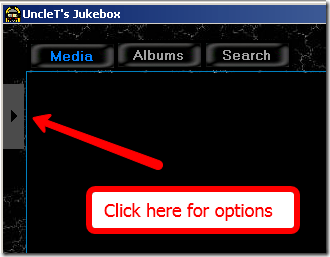
See libiseb selle paneeli välja:
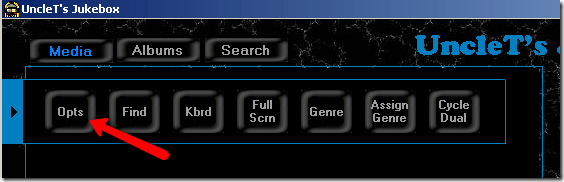
Valikute saamiseks klõpsake nuppu OPTS. Seejärel näete seda ekraani:

Liikuge oma muusikakataloogi, mis on seadistatud, nagu me eespool ütlesime. Siis löö lisa tee. Pärast seda peate klõpsama Uuendage albumiloendit. Ta teeb oma asja ja toob su muusika sisse. Klõpsake nuppu väljumine kui olete valmis. Kuid pidage meeles, et kui teie rajad ei alga numbritega, peate seda tegema:
Tarkvara vaikimisi eeldab, et iga loo pala failinimi prefiksitakse unikaalsete numbrinumbritega “pala number”. Kui teie laulude failinimed ei alga pala numbrimärkidega, siis ei leita ühtegi “kehtivat” laulutoimikut. Sel juhul minge lihtsalt menüüsse Suvandid ja jaotises “Muu (lehekülg 1)” valige “Määra numbrid kõigile lugudele” ja laadige oma teek uuesti. See teatab tarkvarale, et laulude failinimed EI sisalda palade numbreid ja et tarkvara peaks igale leitud kehtivale laulufailile määrama palade numbrid.
Kui olete kõik valmis saanud, näete oma muusikakogu. Pange tähele, see pole minu raamatukogu ja ma pole kantrimuusika fänn!

Nupud on iseenesestmõistetavad. Täisekraani käivitamiseks minge lihtsalt menüüsse ja valige täisekraan. Nüüd on teil vanast arvutist spetsiaalne Juke Box. Tubli töö! Ja kui see on piisavalt kiire, saate vaadata muusikavideoid ja vaadata ka sõnu.
Saate otsida oma muusikast, luua esitusloendeid, kasutada süsteemi puutetundliku ekraaniga ja palju muud. See näib olevat valikuvõimalusi täis. Raamatukogu seadistamiseks on vaja natuke aega, kuid kui see on valmis, on see kindlasti seda väärt!
Kas kasutate mõnda muud muusika jukeboxi tarkvara? Andke meile oma muusika seadistusest teada kommentaarides!
Karl L. Gechlik siin AskTheAdmin.com-ist, tehes iganädalast külaliste blogimiskohta meie uutele leitud sõpradele saidil MakeUseOf.com. Ma juhin oma konsultatsioonifirmat, haldan AskTheAdmin.com ja töötan kogu süsteemis 9 kuni 5 tööd Wall Streetil süsteemiadministraatorina.